1.创建Mysql文件夹
先在根目录下创建mysql文件夹,用于存放下载的mysql
[root@iZ2zegw3mkls9olizhdg74Z ~]# cd ..
[root@iZ2zegw3mkls9olizhdg74Z /]# ls
bin dev home lib64 media opt root sbin sys usr
boot etc lib lost+found mnt proc run srv tmp var
[root@iZ2zegw3mkls9olizhdg74Z /]# mkdir mysql
[root@iZ2zegw3mkls9olizhdg74Z /]# cd mysql/
[root@iZ2zegw3mkls9olizhdg74Z mysql]# wget 'https://dev.mysql.com/get/mysql57-community-release-el7-11.noarch.rpm'

2.用如下命令安装yum源
rpm -Uvh mysql57-community-release-el7-11.noarch.rpm
rpm --import https://repo.mysql.com/RPM-GPG-KEY-mysql-2022

3.用如下命令安装Mysql
yum install -y mysql-server

4.启动Mysql
systemctl start mysqld
systemctl status mysqld
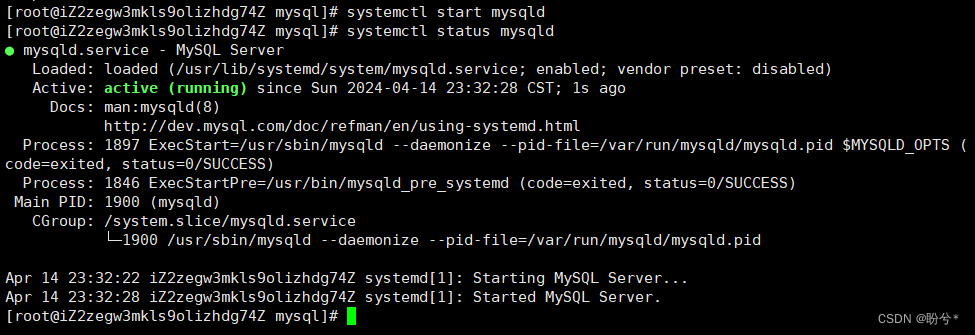
5.重置密码
mysql在初始化的时候会生成一个自定义的密码,找到这个密码,在登录的时候输入
grep 'temporary password' /var/log/mysqld.log

记下这里的密码
登录mysql数据库
mysql -u root -p
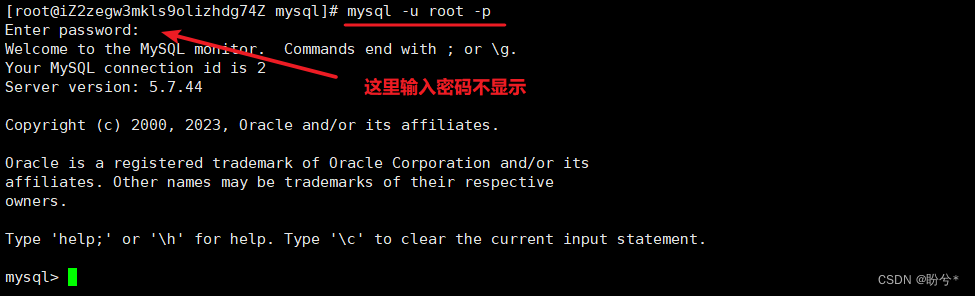
通过以下命令设置密码的验证强度等级,设置 validate_password_policy 的全局参数为 LOW,并将密码长度设置为你想要的长度:
set global validate_password_policy=LOW;
set global validate_password_length=6;

执行以下命令修改密码和登录权限:
UPDATE mysql.user SET authentication_string=PASSWORD('123456') WHERE User='root';
use mysql;
UPDATE user SET host = '%' WHERE user='root';
如果报错就换成:
ALTER USER USER() IDENTIFIED BY '123456';
use mysql;
UPDATE user SET host = '%' WHERE user='root';
最后执行刷新MySQL的系统权限命令:
FLUSH PRIVILEGES;
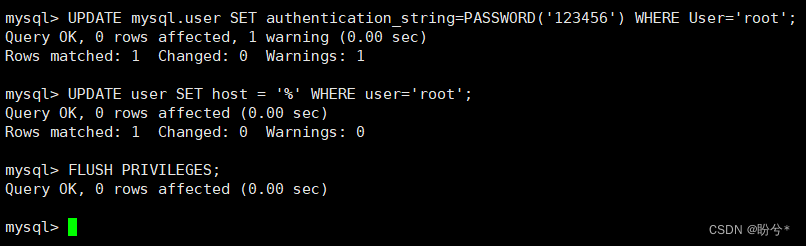
到这里密码修改完成,如果开启了防火墙记得在安全组中加入mysql的端口–3306(最好是配置一下)
6.Navicat连接云服务器的Mysql
使用mysql的可视化工具Navicat连接云服务器上的mysql数据库
新建连接
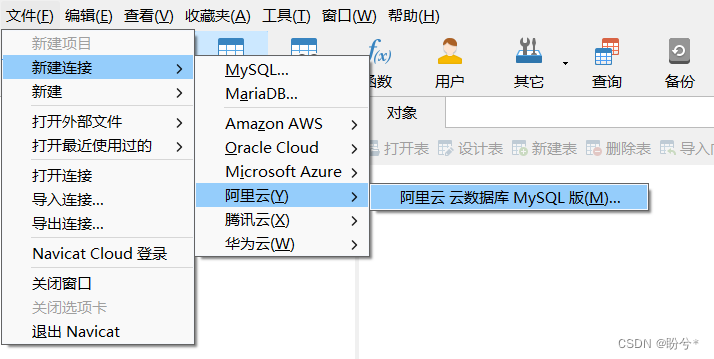
填写信息
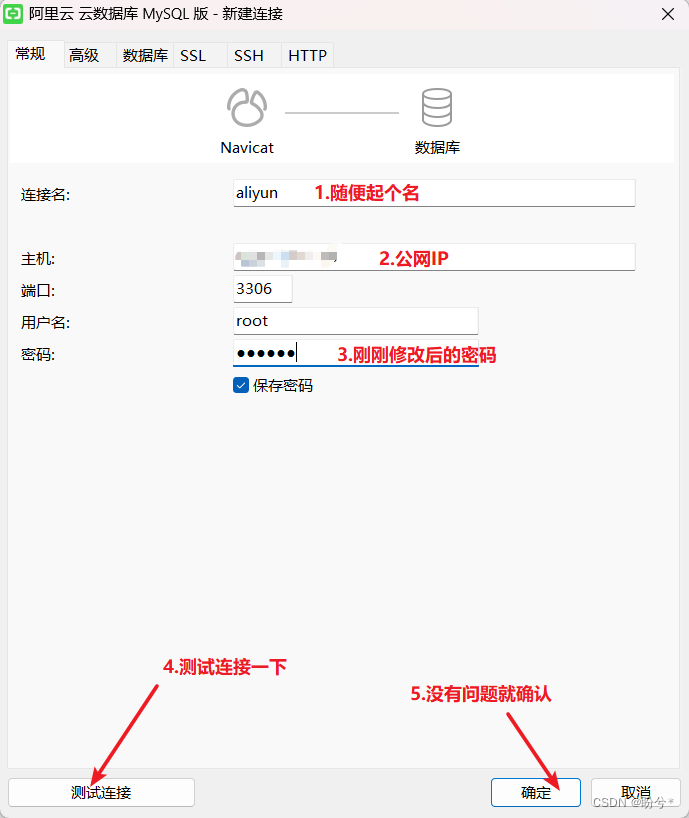
7.导入数据
导入自己项目需要用到的数据即可
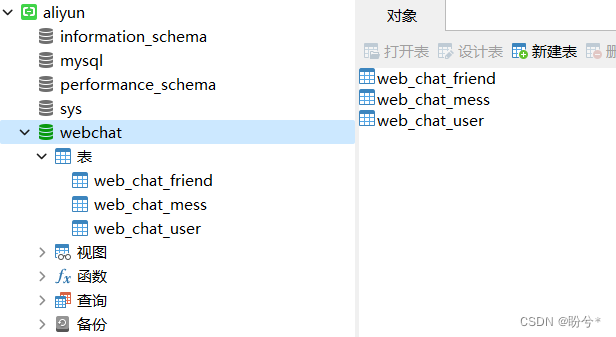
到这一步,Mysql的配置就完成了,如果对云服务器部署Java项目感兴趣可以访问如下链接






















 5603
5603

 被折叠的 条评论
为什么被折叠?
被折叠的 条评论
为什么被折叠?








